Как сохранить
документ Microsoft Word в
HTML для Веб -
страниц.
1.
Открываем документ
и готовим материал, что нам нужен для сайта.

2.Когда нажимаем
на Файл вверху слева ( стрелка ),
выскакивает окно.
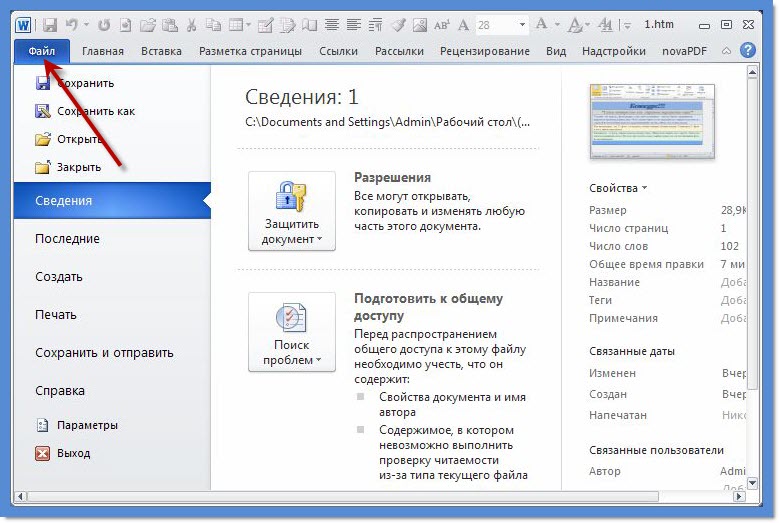
3.Затем нажимаем
на параметры ( стрелка )

4. Нажимаем на
сохранение ( стрелка ) и выставляем параметр сохранения ( стрелка )
и нажимаем –ок.

5.Опять нажимаем
вверху слева на Файл ( стрелка ) и
нажимаем - сохранить как ( стрелка ).
Выскакивает окно, где мы выставляем параметр сохранения в
HTML ( стрелка ) и нажимаем сохранить ( стрелка
).
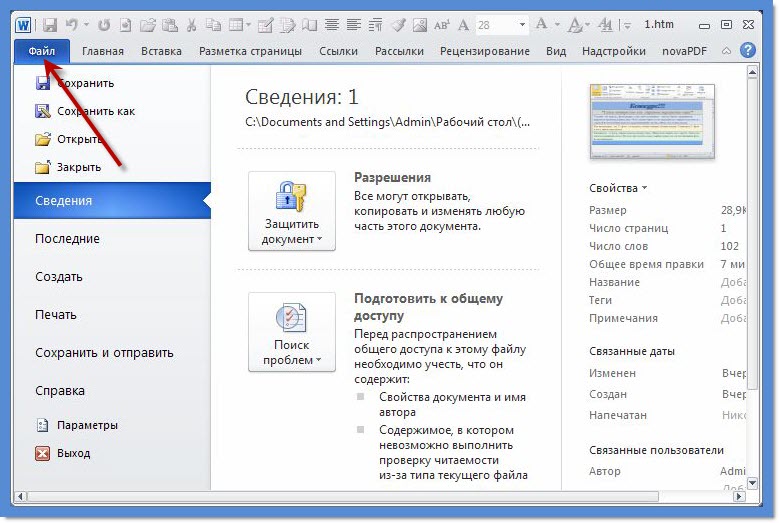
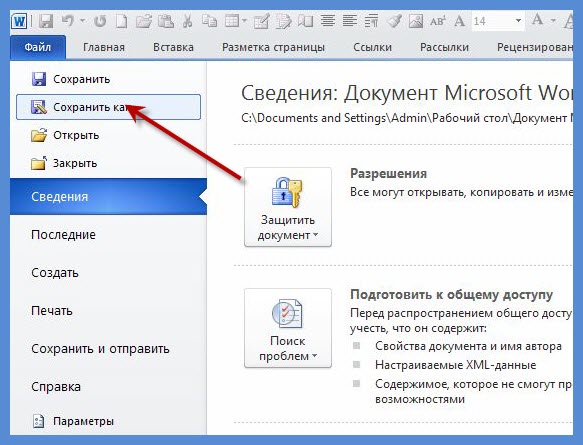

6.Появится ярлык
документа на рабочем столе.

7.Нажимаем на
ярлык и открываем документ в
браузере по умолчанию (стрелки).

8.Нажимаем правой
кнопкой в окне браузера, выскочит контекстное меню и там будет –
исходный код (стрелка).

9.Нажимаем на
исходный код и получаем ( стрелка
)

10.Выделяем все –
копируем и вставляем в редактор на сайте в окошко
HTML.

11.И вот результат
!!!

Конец истории
.
Но
если с фото , все таки его приходиться отдельно грузить. или пока
что я не разобралась.
Для
чайников таких же как я.
-----------------------------
Готовила я.
